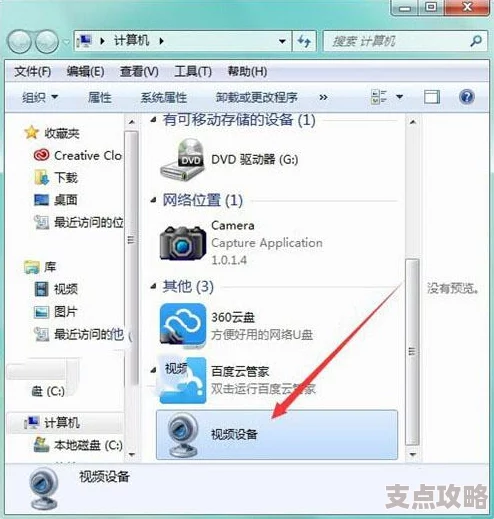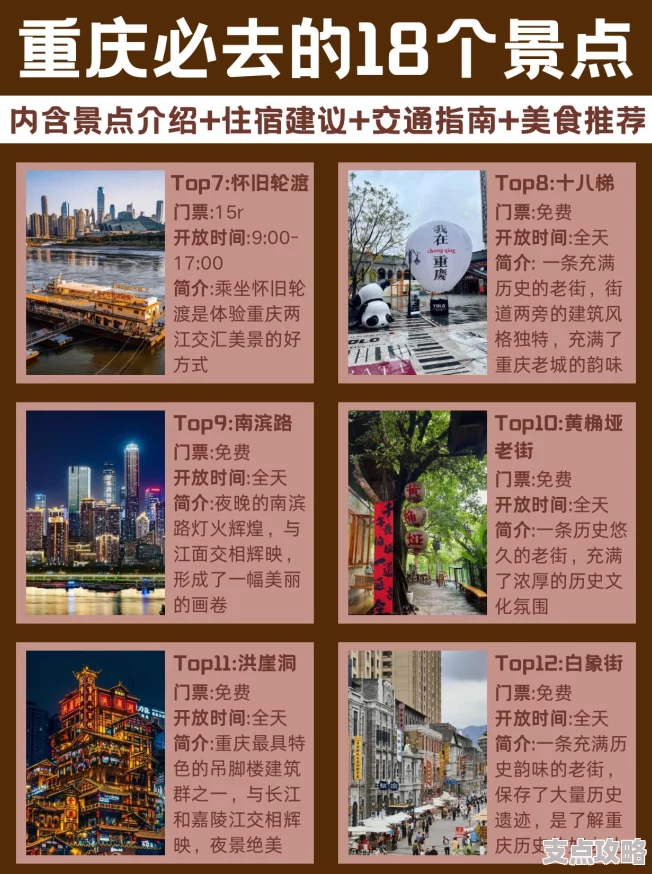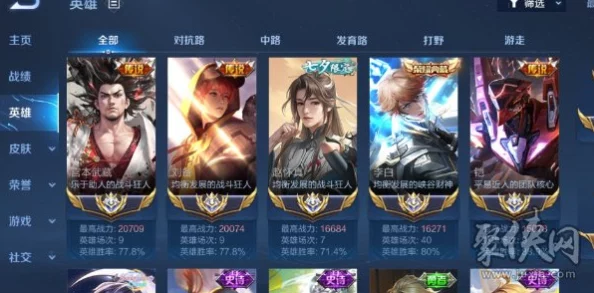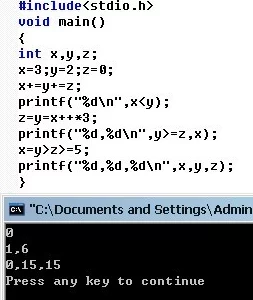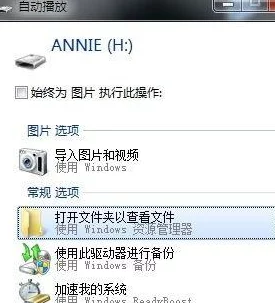轻松转换CD音乐为MP3格式:电脑技巧全面解析
轻松转换CD音乐为MP3格式:电脑技巧全面解析
音乐对许多人来说是一种生活方式,而在数字音乐流媒体盛行的时代,不少人依然珍藏着大量的CD。为了更方便地享受这些音乐,将它们转换为MP3格式是个好选择。MP3文件不仅兼容性更高,而且更易于携带和存储。在这篇文章里,我们将全面解析如何轻松地将CD音乐转换为MP3格式,帮助您实现数字音乐库的完美转型。
要将CD上的音乐转换为MP3格式,首先需要了解一个基本过程,即“抓轨”或“音轨提取”。这需要利用特定的软件来读取CD中的音频数据,并将其编码为MP3格式。在选择软件时,有几个重要因素需要考虑:音质、操作简便性、功能丰富程度以及是否支持批量转换。
一个广受欢迎的选择是使用EAC(Exact Audio Copy)。EAC是一款免费的抓轨软件,它因其高精准度和对音轨的完美提取而闻名。此外,EAC对初学者也十分友好,只需几步便可完成转换。在使用EAC时,需先将CD插入电脑光驱,启动EAC软件,然后选择目标文件夹和要求的音质水平。通常,配置为192kbps到320kbps的MP3文件可以提供优异的音质和理想的文件大小平衡。
另一个受欢迎的软件是iTunes。虽然iTunes以音乐管理和播放功能著称,但它也支持将CD上的音频转换为MP3格式。用户只需在插入CD后选择“导入设置”,设定为“MP3编码”,并指定比特率,即可完成转换。利用iTunes,用户不仅可以轻松提取音轨,还能够整理和管理音乐文件,为高清音乐聆听体验奠定基础。
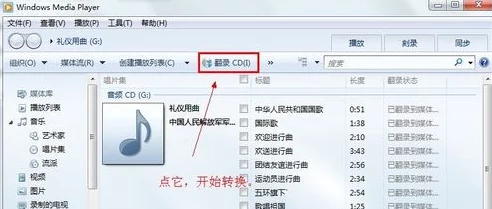
在考虑这两款软件时,LAME(Lame Ain't an MP3 Encoder)编码器也极为重要。LAME是一种常用于压缩MP3文件的编码器,能为不同软件提供后置支持,提升音频文件的压缩效率和音质。它可以被单独下载并与EAC或其他音频软件结合使用,以优化MP3的生成过程。
在转换CD音乐的过程中,音质是一个关键考虑因素。虽然MP3是有损压缩格式,表面上看可能会降低音质,但先进的编码技术已能够尽可能减少音质损失。选择合适的编码器和比特率是保证音质的关键。同时,用户也可以考虑FLAC等无损格式,尽管产生的文件更大,但无损格式能够保留每一个细节。如果存储空间允许,使用FLAC存储原始文件,将其转换为MP3用于便携设备是一种理想方案。
当涉及到批量转换、ID3标签管理以及文件归档时,Foobar2000显现出其优势。作为多功能音频播放器,Foobar2000可以帮助用户以批量方式处理音乐文件,包括CD抓轨、转换格式和标签管理。软件的自定义功能和插件支持,也为高级用户提供了拓展性的操作平台。
音乐标签的管理也是转换过程中不可忽略的步骤。准确的ID3标签信息可以帮助用户更轻松地整理和搜索音乐。在转换音乐文件之前,确保光盘显示的信息正确无误是十分重要的。大多数格式转换软件都会自动识别并应用ID3标签,但手动验证和调整可能会让音乐库更为精确和个性化。
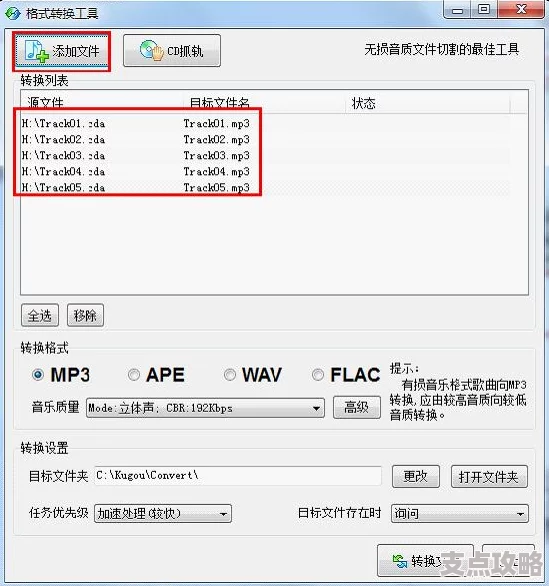
读者可能会问以下几个问题:
1. 使用免费软件转换CD为MP3是否会导致音质下降?
免费软件在音质方面同样令人满意。选择正确的软件和设置合适的比特率(如192kbps到320kbps),通常能够达到不错的音质效果。关键还在于选择正确的编码器,如LAME,以保证输出文件的质量。
2. 是否可以在没有光驱的计算机上完成转换?

如果电脑没有内置光驱,可以使用外接USB光驱。这是一个高效且便捷的解决方案,能够帮助用户在没有内置光驱的情况下完成CD音乐的提取和转换。
3. 为什么有些转换出来的MP3文件没有声音,或者播放出现问题?
转换问题可能来源于以下几点:第一,光盘损伤可能导致提取出错。第二,编码器设置错误。第三,软件不兼容或版本过旧。检查并修复这几方面的问题通常能够解决音频播放问题。